Oficiálny klient WhatsApp je konečne dostupný pre Windows 10 a Windows 8 desktop, čo znamená, že užívatelia Windows 10 a Windows 8 môžu teraz používať WhatsApp na pracovnej ploche Windows bez nutnosti otvárať webový prehliadač.
Kým WhatsApp pre Windows 10 desktop je skvelou správou pre miliardy užívateľov PC vonku, faktom je, že WhatsApp pre Windows desktop nie je nič iné ako vylepšená verzia WhatsApp Web.
Hoci desktopový program WhatsApp for Windows je rýchly a citlivý na rozdiel od WhatsApp for Web, stále musíte mať na svojom smartfóne aktívne internetové pripojenie, aby ste mohli odosielať a prijímať správy / fotografie / videá / audia na pracovnej ploche systému Windows.

To znamená, že ak trávite každý deň veľké množstvo času sedením v prednej časti počítača, možno sa vám páči tento nástroj WhatsApp pre pracovnú plochu systému Windows. web.
Ak ste nadšení z WhatsApp pre Windows desktop, vyplňte nižšie uvedené pokyny k stiahnutiu a nainštalovať WhatsApp na pracovnej ploche Windows 10 do piatich minút.
Inštalácia WhatsApp desktop na Windows 10
Dôležité: WhatsApp je momentálne k dispozícii pre 64-bitový alebo x64 typ Windows 10 a Windows 8. Takže používatelia so systémom 32-bitového alebo x86 typu Windows musia čakať niekoľko týždňov, aby mohli používať WhatsApp na svojom počítači. Ak chcete skontrolovať svoj typ systému Windows 10, pozrite si našu kontrolu, ak používate 32-bitovú alebo 64-bitovú príručku systému Windows 10.
Krok 1: Prvým krokom je stiahnuť WhatsApp pre Windows inštalátor. Navštívte túto stránku webovej stránky WhatsApp a kliknutím na tlačidlo Download for Windows (Prevziať pre Windows) prevezmite inštalačný súbor. Inštalačný súbor je približne 65 MB.
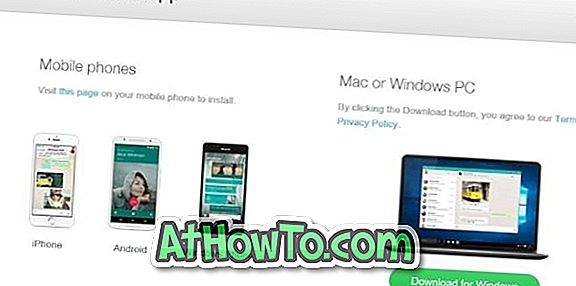
Krok 2: Akonáhle je inštalačný súbor WhatsApp vo vašom počítači, dvakrát kliknite na inštalačný súbor a spustite nastavenie, aby ste videli nasledujúcu obrazovku s kódom QR.

Krok 3: Teraz na svojom smartfóne spustite aplikáciu WhatsApp a uistite sa, že váš smartphone je pripojený na internet.
Krok 4: V telefóne otvorte aplikáciu WhatsApp, klepnite na položku Nastavenia (iPhone) alebo Menu (Windows Phone & Android) a potom klepnutím na položku WhatsApp Web otvorte skener kódu QR.

Krok 5: Pomocou smartfónu naskenujte kód QR, ktorý sa zobrazuje na pracovnej ploche systému Windows 10, a potom kliknite na tlačidlo OK . To je všetko! Aplikácia WhatsApp vo vašom telefóne odošle naskenované informácie na servery WhatsApp a program WhatsApp na pracovnej ploche Windows 10 by mal teraz zobraziť vaše posledné správy. To je všetko!














